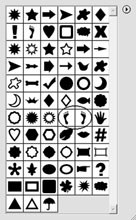PS图层样式的高级混合功能详解(7)
来源:
作者:
学习:23039人次
作者:佚名 来源:蓝色理想
图层样式是Photoshop中一个非常常用的功能,用户时常需要其中的投影、外发光和描边功能为图层添加效果,而图层样式的第一项“混合选项”又有多少人留意过呢?本次Photoshop教程为大家详细讲述“高级混合”功能的作用。
但这个选项只会影响层本身的内容,不会影响层的样式 (这里指默认情况下,其它情况下面将讲到)。因此调节这个选项可以将层调整为透明的,同时保留层样式的效果。
(这个通道选择也同样作用于所有的图层效果上)
挖空:方式有三种:深、浅和无,用来设置当前层在下面的层上“打孔”并显示下面层内容的方式。如果没有背景层,当前层就会在透明层上打孔。
要想看到“挖空”效果,必须将当前层的填充不透明度(而不是普通层不透明度)设置为0或者一个小于100%的设置来使其效果显示出来。
这幅图片由五个层组成,背景层为黑色、背景层上面是图层4(灰色)、再上面是图层1、2、3(颜色分别是红、绿和蓝),最上面的三个层组成了一个层组。
现在我们选择“图层1”,打开层样式对话框,设置“挖空”为“浅”并将“填充不透明度”设置为0,可以得到这样的效果:
如果再将“挖空”方式设置为“深”,我们将得到这样的效果:
下图就是“挖空”的一个简单应用:
如果我们将图层1的高级混合选项从默认改为如下,那么图层2 就不会被[渐变叠加]盖掉了。
从而使这几种样式受到[填充不透明度]和[图层混合模式]的影响,并且不再遮挡上方被剪切层
根据这个现象,我们可以通过[将内部效果混合成组]来控制[剪贴蒙板]一些效果
将剪贴图层混合成组(Blend Clipped Layers as Group)
选中这个选项可以将构成一个剪切组的层中最下面的那个层的混合模式样式应用于这个组中的所有的层。如果不选中这个选项,组中所有的层都将使用自己的混合模式。
为了演示这个效果,我们首先在上面的那个例子中将图层1和图层2转换成图层3的剪切图层(方法是按住Alt键单击图层之间的横线),如下图:
也就是说 [将剪贴图层混合成组] 相当于把 剪贴组内的所有图层都合并到最下层中,共用它的[填充不透明度]和[图层混合模式],否则各个层的这两项属性独立~
透明形状图层
这个选项不选中的话,整个图层就没有“透明”的地方了。
图层蒙板隐藏效果
这个比较简单
图层样式是Photoshop中一个非常常用的功能,用户时常需要其中的投影、外发光和描边功能为图层添加效果,而图层样式的第一项“混合选项”又有多少人留意过呢?本次Photoshop教程为大家详细讲述“高级混合”功能的作用。
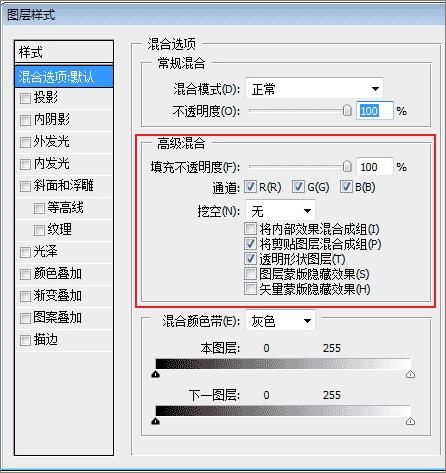
图1
但这个选项只会影响层本身的内容,不会影响层的样式 (这里指默认情况下,其它情况下面将讲到)。因此调节这个选项可以将层调整为透明的,同时保留层样式的效果。

图2
(这个通道选择也同样作用于所有的图层效果上)
挖空:方式有三种:深、浅和无,用来设置当前层在下面的层上“打孔”并显示下面层内容的方式。如果没有背景层,当前层就会在透明层上打孔。
要想看到“挖空”效果,必须将当前层的填充不透明度(而不是普通层不透明度)设置为0或者一个小于100%的设置来使其效果显示出来。
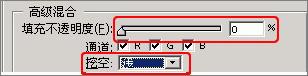
图3
这幅图片由五个层组成,背景层为黑色、背景层上面是图层4(灰色)、再上面是图层1、2、3(颜色分别是红、绿和蓝),最上面的三个层组成了一个层组。
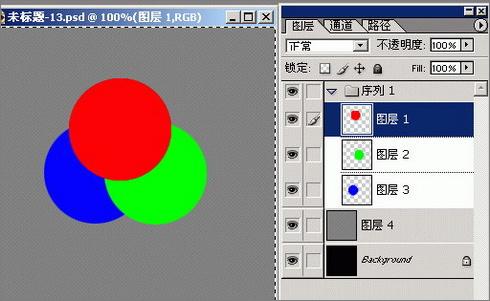
图4
现在我们选择“图层1”,打开层样式对话框,设置“挖空”为“浅”并将“填充不透明度”设置为0,可以得到这样的效果:

图5
如果再将“挖空”方式设置为“深”,我们将得到这样的效果:

图6
下图就是“挖空”的一个简单应用:
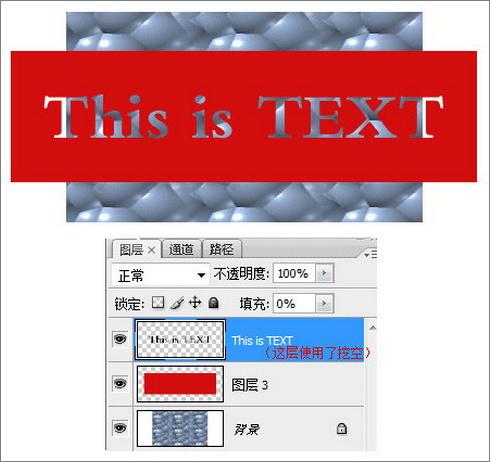
图7
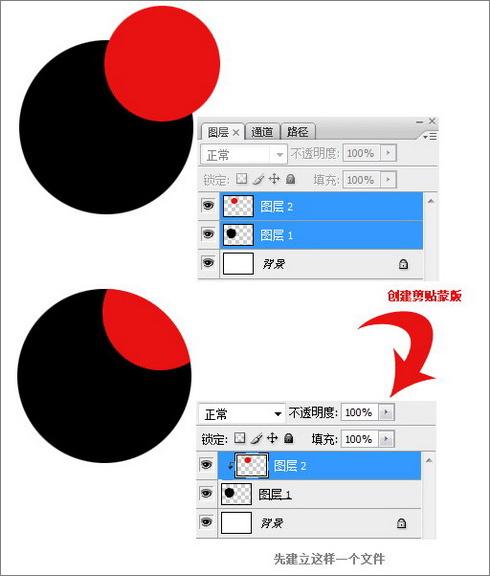
图8
然后在默认状态下,给两个图层分别添加效果,可以看到,由于[剪贴蒙版]的缘故~~ 图层2被图层1的[渐变叠加]样式给 覆盖掉了~~
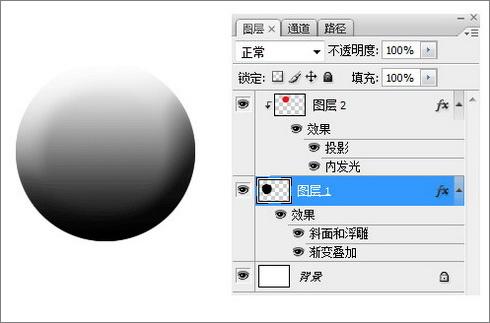
图9
如果我们将图层1的高级混合选项从默认改为如下,那么图层2 就不会被[渐变叠加]盖掉了。
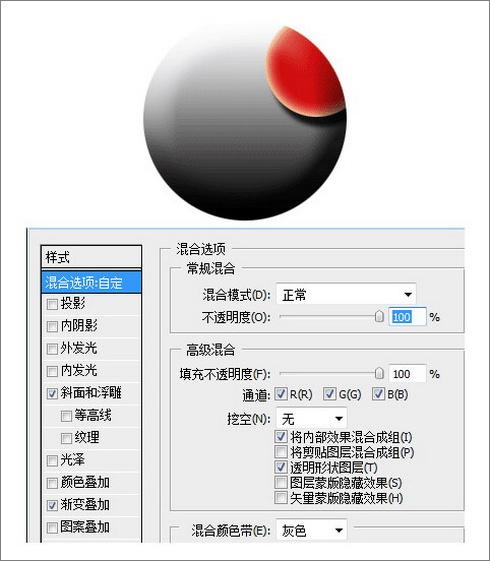
图10
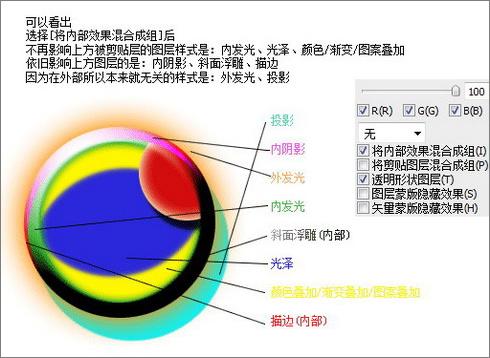
图11

图12
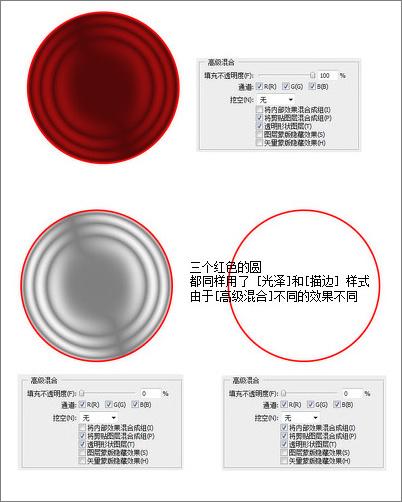
图13
从而使这几种样式受到[填充不透明度]和[图层混合模式]的影响,并且不再遮挡上方被剪切层
根据这个现象,我们可以通过[将内部效果混合成组]来控制[剪贴蒙板]一些效果
将剪贴图层混合成组(Blend Clipped Layers as Group)
选中这个选项可以将构成一个剪切组的层中最下面的那个层的混合模式样式应用于这个组中的所有的层。如果不选中这个选项,组中所有的层都将使用自己的混合模式。
为了演示这个效果,我们首先在上面的那个例子中将图层1和图层2转换成图层3的剪切图层(方法是按住Alt键单击图层之间的横线),如下图:
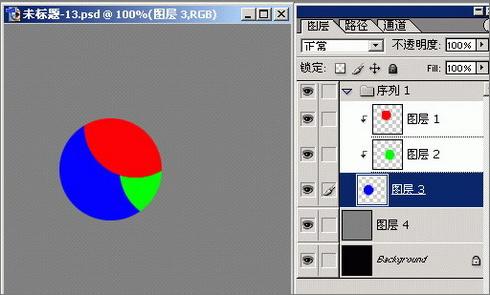
图14
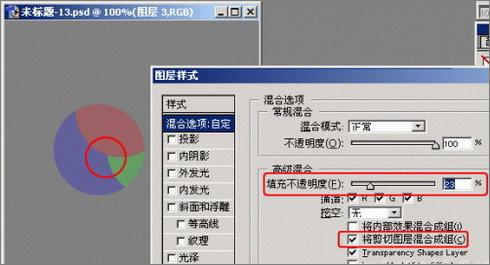
图15

图16
也就是说 [将剪贴图层混合成组] 相当于把 剪贴组内的所有图层都合并到最下层中,共用它的[填充不透明度]和[图层混合模式],否则各个层的这两项属性独立~
透明形状图层
这个选项不选中的话,整个图层就没有“透明”的地方了。
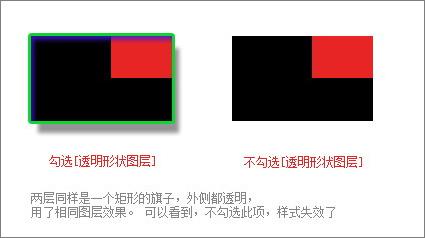
图17
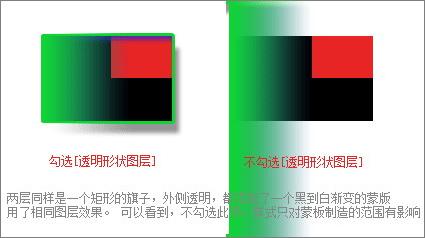
图18

图19
图层蒙板隐藏效果
这个比较简单

图20
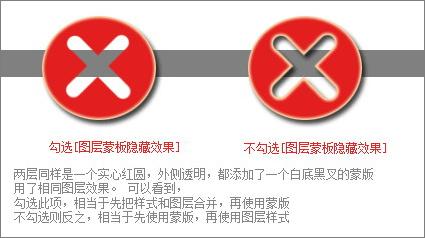
图21
学习 · 提示
相关教程
关注大神微博加入>>
网友求助,请回答!